昔夢中になったゲームやアニメーション、思い出の詰まったSWFファイルがパソコンの片隅に眠っていませんか?久しぶりに開こうとしたら「再生できない!」なんてこともあるでしょう。Flash Playerのサポート終了に伴い、SWFファイルを見るのは少し難しくなりました。でも、諦めるのはまだ早いです!本文ではSWFファイルを再生する方法を紹介いたします。簡単な手順で、あの頃の感動をもう一度味わいましょう。
以下、SWFファイルを再生するための代表的な方法を紹介します。用途や環境に合わせてお選びください。
WonderFox HD Video Converter Factory Pro
動画再生と変換を一つのアプリで完結できるオールインワンソリューションです。特にFlash終了後もSWFファイルを扱いたい方に向けて、SWFをMP4/AVI/MKVなどに一括変換できます。ハードウェアアクセラレーションに対応し、高速・高画質変換が可能です。
SWFファイルを再生:ビルトインのプレビュー(再生)機能があり、サムネイルをクリックするだけでSWFを含む各種動画ファイルをその場で再生できます。また、ソフト自体がFLV・SWF・F4VなどのFlash動画形式をサポートしているため、別途コーデックを用意する必要がないです。
再生できないSWFファイルを変換:万一プレビューで再生できないSWFがある場合、MP4/MOV/AVI/MKVなど汎用フォーマットへ高速変換が可能です。GPUアクセラレーションにより従来比最大50倍の変換速度を実現し、解像度・ビットレート・フレームレート・アスペクト比・ボリュームなどの詳細設定も自在にできます。大量のSWFファイルを一括処理しても短時間で完了します。
追加機能:動画の編集、音楽の形式変換・編集、動画からの音声抽出、動画・音楽のダウンロード、GIF作成、録画、録音など、便利な機能も搭載されています。
一言でいうと、「再生できるかどうか分からないSWFをまずプレビューし、ダメならすぐ変換」という流れで手間なくFlashコンテンツを活用できます。ぜひお試しください。
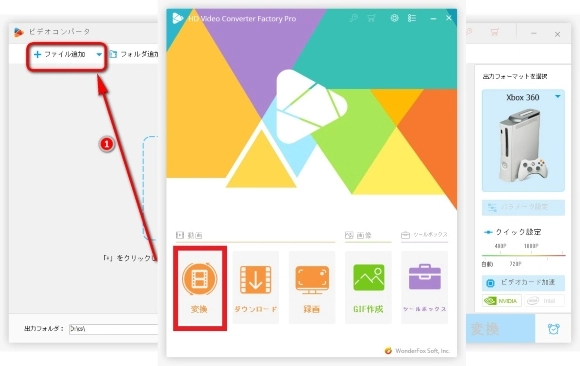
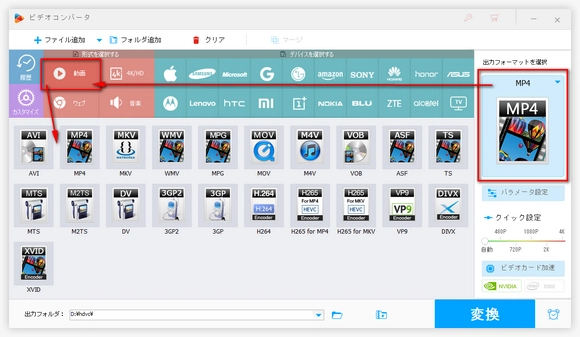
①「出力フォーマットを選択」ボタンをクリックして、「形式を選択する」リストの中で、「動画」をクリックする
②必要に応じて、出力フォーマットを選択する
* 「パラメータ設定」ボタンをクリックすれば出力設定をカスタマイズ可能。例えば、
解像度の変更:画質を調整したい場合、「解像度」を「1920x1080」など希望の設定を選択する
エンコード方式(エンコーダ)の選択:「H264」や「H265」などのコーデックを指定する
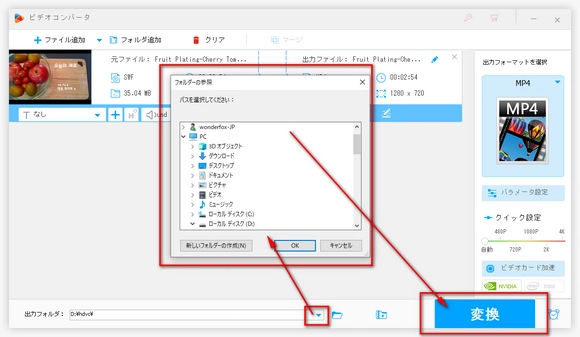
一括変換:複数のSWFファイルを追加して一度に変換することも可能。
ファイルが読み込めない場合:一部のSWFファイルがサポートされないことがある。その場合、Ruffleエミュレーターなどを併用して再生確認をしてみよう。
変換後に音声がない場合:SWFファイルの種類によって、音声が分離されることがあるので、「音声トラック」を確認したほうがいい。
画質が低下する場合:「ビットレート」や「解像度」の設定を調整することで、元の画質を維持可能。
この手順を実践すれば、SWFファイルを簡単にMP4形式に変換し、どのデバイスでも再生できるようになる!
ほかのおすすめSWF変換ソフト
Google Swiffy
SWF→HTML5に変換(ActionScript 2.0ベース向け、既に廃止)。
FFmpeg
コマンドラインでSWFをMP4に変換可能。スクリプト自動化やバッチ処理に便利。
Convertio
Web上でSWF→MP4などにオンライン変換。インストール不要で手軽に利用可能。
Adobe Flash Player Projector
Windows/Mac/Linux向けの公式スタンドアロンアプリ。Adobe公式サイト(アーカイブ)からダウンロードし、SWFファイルをドラッグ&ドロップで再生可能。
SWF File Player (Windows)
無料・シンプルなSWF再生専用ソフト。ファイルメタタグの表示などにも対応。
Shubus Viewer (Windows)
SWFのほかUnity3DやDCRも再生可能。テキスト編集機能やブラウザ統合も備える多機能ビューア。
FLV Media Player (Windows)
主にFlash動画(FLV)再生に特化。最適化されたコーデックで高画質・スムーズ再生を実現。
Elmedia Player (Mac)
Mac向け多機能メディアプレーヤーでSWF再生にも対応。
GOM Player、KMPlayer、PotPlayer (Windows)
韓国発・多機能なメディアプレーヤー。SWFを含む多彩なフォーマットを再生可能。
Ruffle
Rust製のオープンソースFlashエミュレータ。ブラウザ拡張版およびスタンドアロン版があり、ActionScript 1/2をサポート。
Lightspark
LGPL3ライセンスのSWFプレーヤー。NPAPIプラグインまたはスタンドアロンで動作し、ActionScript 3.0に対応。
Gnash
GNUプロジェクトによるSWFプレーヤー。スタンドアロン・ブラウザプラグインとして利用可能。SWF v7~v9の一部をサポート。
Mozilla Shumway
HTML5/JavaScriptベースの実験的エミュレータ(開発中止)。AVM1/AVM2をJavaScriptで実行し、ブラウザ内でSWFを描画。
VirtualBox/VMware上に旧OS+旧版Flash Player環境を構築
Windows 7などFlashサポート時代のOSを仮想マシンにインストールし、旧版ブラウザやFlash PlayerでSWFを再生。
WonderFox HD Video Converter Factory Pro、OBS Studioなどの録画ソフト
旧ブラウザやProjectorなどSWFを再生できる環境で画面録画し、MP4等の動画ファイルとして保存・再生。最終手段として有効。
上記の方法を組み合わせれば、Flashサポート終了後でもSWFファイルをさまざまな環境で再生・保存できます。用途やセキュリティ要件に応じて最適な手段をお選びください。
Flash PlayerのSWF(Shockwave Flash)は、Adobe Systemsが開発したファイル形式で、マルチメディア、ベクターグラフィックス、アクションスクリプト(スクリプト言語)を含むコンテンツを保存するために使用されます。この形式は、主にウェブブラウザでアニメーションやインタラクティブなコンテンツを提供するために利用されました。
SWFの主な特徴
マルチメディアサポート:SWFファイルに、アニメーション、音声、ビデオ、インタラクティブなUI要素が含まれることがあります。
軽量かつ高効率:ファイルサイズを最小限に抑えつつ高品質のグラフィックスを提供することを目的としています。
アクションスクリプトのサポート:アクションスクリプトを使って、ユーザーインタラクションや動的な機能を実現することができます。たとえば、ゲームやフォーム入力、データベース連携などが可能です。
クロスプラットフォーム互換性:Flash Playerがインストールされていれば、ほぼすべてのウェブブラウザやプラットフォームで動作しました。
主な用途:アニメーション、ブラウザゲーム、インタラクティブなウェブコンテンツ、広告バナー、動画プレーヤー
サポートの終了
Adobeは2020年12月31日にFlash Playerのサポートを終了しました。これに伴い、SWF形式の使用も急激に減少しました。
主な理由:セキュリティ上の懸念、HTML5やWebGLなどの新しい技術の普及、モバイルデバイスでの非対応
現在、SWFファイルを利用したい場合、Ruffleのような特定のエミュレーターやオープンソースプロジェクトを使用することが一般的です。
WonderFox Softプライバシーポリシー | Copyright © 2009-2024 WonderFox Soft, Inc. All Rights Reserved.